WatchGuard System Manager (WSM) を使用して、Management Server の 連絡先リスト を管理できます。連絡先リストに連絡先を追加した後、その連絡先の情報を各管理対象 Firebox に追加することができます。
連絡先を管理対象 Firebox に追加する方法の詳細については、次を参照してください: デバイス管理のプロパティを設定する。
Management Server に連絡先を追加する
必要な場合に、Management Server 連絡先リストに新しい連絡先を追加できます。
- WSM を使用して Management Server に接続します。
Management Server ページが表示されます。 - サーバー情報 セクションにて、顧客管理 をクリックします。
連絡先リスト ダイアログ ボックスが表示されます。 - リストに連絡先を追加するには、追加 をクリックします。
[連絡先情報] ダイアログ ボックスが表示されます。 - 必要な情報をテキスト ボックスごとに入力します。全ての情報は任意です。
- OK をクリックします。
新しい連絡先が連絡先リストに表示されます。 - さらに連絡先を追加するには、ステップ 3~5 を繰り返します。
- 終了したら、OK をクリックします。
連絡先リストの連絡先を編集する
連絡先リスト内の現在の入力情報は、すべて変更することができます。
- WSM を使用して Management Server に接続します。
Management Server ページが表示されます。 - サーバー情報 セクションにて、顧客管理 をクリックします。
連絡先リスト ダイアログ ボックスが表示されます。 - 連絡先リスト ダイアログ ボックスにて、変更したい入力項目を選択します。
- 編集 をクリックします。
[連絡先情報] ダイアログ ボックスが表示されます。
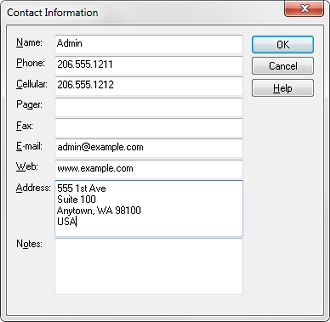
- 必要な情報を更新します。
- OK をクリックします。
- 必要な変更を行い、OK をクリックします。
更新されたエントリが [連絡先リスト] ダイアログ ボックスに表示されます。 - 別の連絡先を編集するには、手順 1~5 を繰り返します。
- OK をクリックします。